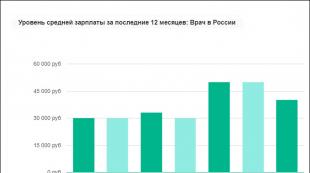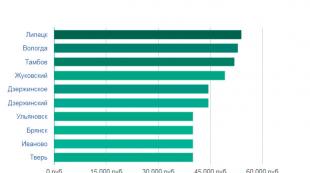В каком приложении сделать прайс для услуг. Прайс-лист: образец. Как оформить прайс-лист и рассчитать цены на услуги
Программа Excel часто используется для создания прайсов – таблиц, в которых указаны основные характеристики товара и его цена. Создание прайса – несложная задача, но она может усложниться, если стоимость товара зависит от курса валют.
Рассмотрим, как быть в таком случае, а также научимся создавать красивые прайсы с изображениями товаров.
Как сделать прайс в Excel с картинками
Есть два способа.
Прайс с постоянными картинками
Допустим, у нас есть небольшой подготовленный прайс.
В графе КАК ВЫГЛЯДИТ будем размещать картинки. На вкладке ВСТАВКА кликаем РИСУНОК. Появляется окно, предлагающее выбрать изображение с компьютера. Выбираем его. Появляется огромная картинка, которую можно уменьшить, потянув за уголок, а также переместить.
Делаем так, чтобы картинка аккуратно вписалась в нужную ячейку. Хотя, правильно будет говорить НА ячейку, потому что фактически, если кликнуть на С3, она будет пустой. Аналогично подгружаем остальные картинки. Получаем красивый прайс.
Прайс с появляющимися картинками
Второй вариант создать прайс лист в Excel с фото. Мы добавим к прайсу примечания, которые будут представлены в виде изображений. И появляться они будут при наведении на название товара.
Стоя на ячейке с названием первого товара, правой кнопкой вызываем контекстное меню и выбираем ВСТАВИТЬ ПРИМЕЧАНИЕ. Появляется такое окошко.

Кликаем правой кнопкой по рамке примечание (именно по рамке, а не внутри окна), выбираем ФОРМАТ ПРИМЕЧАНИЯ – ЦВЕТА И ЛИНИИ. Открываем графу ЦВЕТ и выбираем самый нижний вариант: СПОСОБЫ ЗАЛИВКИ.

Появится еще одно окно, в котором во вкладке РИСУНОК надо выбрать рисунок из файлов компьютера.

И нажимаем везде ОК. Делаем то же самое для остальных товаров. В итоге в каждой ячейке с названиями в углу появится красный треугольник. А при наведении на ячейку будет появляться изображение товара.

Прайс в зависимости от курса валют
Иногда цены на предприятии очень зависят от курса валют. И во время продажи товара учитывается курс, который есть на тот момент. Как сделать так, чтобы в Excel постоянно показывался актуальный курс?
Видоизменим таблицу, проставив цены в евро. Рядом будет столбец, где будет прописываться актуальная цена в рублях. Для начала сделаем заготовку.
На вкладке ДАННЫЕ выбираем пункт ИЗ ИНТЕРНЕТА (в других версиях Excel может быть написано ИЗ ВЕБА).

В появившемся браузере вбиваем в поисковой строке www.cbr.ru/currency_base/dynamics.aspx (сайт Центробанка России). Открывается сайт, на котором нам нужно найти ссылку КУРСЫ ВАЛЮТ, кликнуть по ней. Откроется окно, в котором надо выбрать ДИНАМИКА ОФИЦИАЛЬНОГО КУРСА ЗАДАННОЙ ВАЛЮТЫ.

Выбираем нужную валюту и интервал, за который нам нужны данные. Т.к. нам важны только актуальные данные, можно поставить, например, с 27.02.2016 по 27.02.2016. Но для наглядности захватим одну неделю. Нажимаем ПОЛУЧИТЬ ДАННЫЕ. Появляется таблица, которую нужно выгрузить и синхронизировать. Чтобы это сделать, сначала надо эту таблицу выделить при помощи значка в виде черной стрелки на желтом фоне. Находим ту стрелочку, которая выделит нам нужную таблицу (в некоторых версиях Excel выделяется сразу вся страница), а затем щелкаем на СОХРАНИТЬ ЗАПРОС (в верхнем правом углу).

Сохраняем запрос в компьютере под именем, например, CBR с расширением.IQY.
Теперь заходим в эту папку (C:\Users\MyUserName\AppData\Roaming\Microsoft\Запросы) и открываем запрос при помощи блокнота. Откроется код, в котором нам важно заменить конечную дату на плавающую (динамическую). Даем ей имя поля, в котором в будущем у нас будет записываться дата. Пусть оно так и называется – ДАТА.

Сохраняем изменения. Закрываем файл. Возвращаемся к Excel. На вкладке ДАННЫЕ выбираем СУЩЕСТВУЮЩИЕ ПОДКЛЮЧЕНИЯ. В появившемся окне нажимаем НАЙТИ ДРУГИЕ и выбираем запрос, который мы назвали cbr.iqy. Перед тем, как подключиться, программа спросит, куда помещать запрос (можно выбрать любую свободную ячейку) и попросит указать значение параметра, который мы изменили в блокноте (в нашем случае это ДАТА).

В качестве ДАТЫ выбираем любую свободную ячейку, куда мы впоследствии будем вбивать нужную нам дату. Не забываем проставить галочки, чтобы значение курса евро обновлялось при каждом заходе в Excel.
Нажимаем ОК, и на листе появляется информация с сайта cbr.ru. Удаляем все лишнее, оставляя только табличку с курсами евро. А в ячейку D1, где у нас должна быть динамическая дата, вбиваем формулу.

Т.к. в формуле используется функция СЕГОДНЯ, Excel будет автоматически обновлять запрос с сайта Центробанка каждый раз при смене даты. Т.е. ежедневно в таблице будут появляться новые данные. Т.к. 28.02.2016 – это воскресенье, новых данных у Центробанка нет, поэтому конечным значением является курс евро на 27.02.2016.
Как пользоваться прайсом
Для того чтобы пользоваться полученными данными, произведем еще одно дополнительное действие. Справа от таблицы с курсом валют сделаем заготовку. Напишем дату, например, 27.02.2016, а в соседней ячейке формулу с использованием функции ВПР.

Теперь все готово для того чтобы, наконец, узнать цену товара в рублях. В ячейку D4 вводим формулу, которая умножает цену в евро на курс. Дополнительно используем команду ОКРУГЛ, чтобы округлить получившуюся стоимость до рублей (без копеек). Протягиваем на остальные товары.

Располагать таблицу, которая обновляется каждый день, можно в любом месте листа или книги. Делать заготовки тоже можно по-разному, создавать подписи или примечания к ним.
Инструкция
Сначала оформите шапку прайс-листа, в которой укажите всю контактную информацию о фирме: название компании, ее юридический и производственный адрес, контактные телефоны, адреса электронной почты и сайта в интернете. При желании укажите номер сотового телефона менеджера по продажам или прикрепите визитную карточку с его данными. Кроме того, в шапке должно быть указано, для какого товара или услуги составлен прайс-лист, и кто производитель. Например, комплектующие для мебели, производитель – фабрика «Фурнитура».
Далее расположите таблицу, в которой пропишите следующие обязательные данные: номер по порядку, наименование товара, его артикул, единица измерения (штуки, упаковки и т.д.), цена изделия. Если вы в прайс-лист включаете продукты разных производителей, то добавьте столбец, в котором будет указан изготовитель.
При необходимости введите в прайс дополнительные колонки, например, «примечание». В этой колонке можно будет давать необходимые пояснения по цене или изделию. В самом низу таблицы укажите условия отгрузки, способы доставки, предусмотренные системы скидок или любые другие заключительные положения.
При составлении прайс-листа помните, что с 2005 года действует закон, который запрещает указывать цены в условных единицах. Поэтому стоимость товаров и услуг непременно прописывайте в российских рублях.
Сделайте прайс фиксированной длины и укажите наличие на складе каждой позиции. Во-первых, для покупателя порой наличие продукции у продавца важнее цены. А во-вторых, конкурентам будет сложнее отследить ваши товарные запасы.
Обратите внимание
Постарайтесь сделать прайс удобным для клиентов. Но не печатайте лишней информации, которая может нанести тот или иной ущерб фирме.
Полезный совет
На прайс-листе должна стоять дата его составления или же число, с которого данные цены вводятся в действие. Учтите, что прейскурант желательно иметь не только в бумажном варианте, но и в электронном виде.
Прайс-лист является важнейшим источником информации о компании. Именно на основании этого документа потенциальный клиент принимает решение о покупке. Грамотное оформление прайс-листа положительное скажется на увеличении продаж.
Вам понадобится
- - цветной принтер
- - бумага
- - интернет
- - услуги полиграфической компании
Инструкция
Прежде чем оформлять прайс-лист, уделите внимание его содержанию. Он должен содержать краткую, но исчерпывающую информацию о вашей компании. Достаточно 3-4 лаконичных и емких фраз, чтобы потенциальный клиент получил представление о вашей деятельности.Отразите в прайс-листе основные товарные позиции в виде таблицы. Если вы продаете товар различным типам клиентов по разным , укажите их в виде отдельных столбцов. Внизу таблицы перечислите основные условия отгрузки, систему скидок, возможные способы доставки . На оборотной стороне прайс-листа укажите ваш адрес, контактную информацию, схему проезда к вашему предприятию, часы работы.
Продублируйте ваш прайс-лист на интернет-сайте компании. Следите за тем, чтобы он своевременно обновлялся. Можете ввести функцию автоматической еженедельной отправки прайс-листа клиенту на электронную почту.Если у вас имеется торговый зал или офис, куда приходят посетители, закажите специальную стойку для прайс-листов.
Обратите внимание
Обязательно укажите, что цена в вашем прайс-листе не является публичной офертой. В противном случае вы будете обязаны продать покупателю товар именно по указанной цене, без возможности ее изменения.
Полезный совет
Оформите цены на товары в вашем прайс-листе в виде цифр с десятыми или сотыми долями. Например, 19,8 вместо 20. В результате этого психологического приема цена покажется покупателю ниже.
Источники:
- Дизайн полиграфической продукции
- как сделать прайс лист с картинками
Прайс-лист помогает потенциальным покупателям узнать информацию о предлагаемых фирмой услугах и товарах. Информация в этом документе должна быть простой и доступной, понятной каждому. Как правильно составить прайс?

Вам понадобится
- бумага, компьютер.
Инструкция
Укажите в шапке точное название фирмы и правильную контактную информацию – телефон, адрес, электронную почту, адрес сайта и т.д. В прайсе должно быть указано, для какого вида товара он составлен. Пример: женская обувь, кожа, производитель – Зеленая бабочка.
Обязательно укажите, в какой валюте указаны цены и содержат ли они НДС. Артикулы товаров должны быть понятными и лучше если будет использована наиболее распространенная система маркировки. Если в фирме принята собственная система , укажите рядом соответствующий общепринятый артикул.
Допускается возможность введения дополнительных колонок, таких как "Дополнения" или "Примечания". В них следует отразить те данные, которые не вошли в основные столбцы, но являются очень важными. В самом низу стоит разместить итоговые положения - это могут быть условия доставки или отгрузки.
Для того чтобы бесконечно не переделывать прайс, удобнее отражать цены в условных единицах, указывая внутренний курс в фирме на конкретный день. Это упростит работу. Помните, что очень часто наличие товара для покупателя бывает существеннее, чем его цена.
При составлении прайса обеспечьте покупателя самой подробной информацией о товаре. Этот документ должен быть простым и удобным именно для клиента, которого не волнуют ваши внутренние требования к документации. Не публикуйте лишнюю информацию - это может нанести вред фирме и стать источником ненужных проблем.
Будьте готовы распространять прайс в том виде, в котором захочет клиент. Некоторые покупатели предпочитают бумажные документы, а некоторые – электронные. При разработке электронного прайса используйте самые популярные среди пользователей программы.
Видео по теме
Прейскурант цен - систематизированный сборник тарифов или цен по отдельным группам и видам продаваемых товаров/услуг. Оформляется в форме документа и утверждается руководителем компании, также может быть составлен в виде приложения к приказу - в бюджетных организациях.

Инструкция
Напишите в самом верху листа: «Прейскурант цен». Рядом допишите, на какой вид продукции, товаров или услуг составляется документ; его порядковый номер.
Укажите, с какого числа действуют данные тарифы. Например, напишите: «Вводится с 01 декабря 2012 года». Рядом укажите наименование предприятия.
Составьте таблицу прейскуранта цен. В шапке таблицы в первой колонке напишите: номер товара (услуги). Во второй колонке напишите: наименование товара (работы или услуги). Третью колонку назовите: тарифы с учетом НДС, а четвертую можете добавить при необходимости: цены без НДС.
Начертите строки у таблицы - их должно быть столько же, сколько товара, который хотите внести в данный . Внесите данные в полученную таблицу. Можете указывать товар в алфавитном порядке или в зависимости от цен. Например, начните заполнять таблицу с товара, который имеет самую низкую цену, а далее продолжите вводить товары по мере возрастания стоимости.
Разбейте прейскурант на несколько таблиц, если товары (работы) подразделяются по назначению или их цены зависят от времени суток. При этом можете добавить необходимое количество столбцов. Если составляете прейскурант цен на услуги, можете дополнительно указать в таблице: предполагаемую длительность услуги, стоимость с выездом к клиенту и стоимость без выезда, предоставление услуг в индивидуальном порядке, срочные услуги.
Укажите примечания под таблицей. Они могут включать информацию, которая отразит, когда и кем были составлены данные тарифы, с какой даты данный документ вступит в силу. Можете указать суммы возмещения при невыполнении работы, при ненадлежащем качестве услуги или товара.
Согласуйте готовый прейскурант с руководителем и бухгалтером. Подпишите и поставьте печать предприятия.
Согласно пункту 19 «Правил продажи товаров», утвержденных постановлением Правительства №55 от 19 января 1998 года, все товары, продаваемые в розничной торговле и точках общественного питания, должны иметь прейскурант и правильно оформленные ценники.
В этом посте мы предлагаем вам ознакомиться с подборкой из 64 эффективных, грамотно продуманных страниц с ценами. Надеемся, что они станут для вас отличным источником идей. Смотрите, вдохновляйтесь и добавляйте в закладки!
1. Flat
Flat предлагает посетителям приобрести любое количество лицензий, в любое время и на любой срок при помощи простого ползунка для фильтра цен.
2.

ViewFlux очень удачно распределили белое пространство на своей странице с ценами. Чистый макет позволяет посетителям сосредоточиться на особенностях каждого тарифного плана.
3.

Readymag сразу же дают пользователям понять, что выбирая годовые тарифные планы, они сэкономят до 20% средств. При переключении между вкладками месячной и годовой оплаты анимация прекрасно подчеркивает разницу в цене.
4.

Marvel также делают ставку на преимущества годовой подписки, однако по сравнению с предыдущим примером их страница воспринимается легче из-за удачно распределенного белого пространства.
5.

Dunked также предлагает клиентам сэкономить до 30% при подключении годового тарифа — об этом сигнализирует небольшой переключатель, размещенный под тарифными планами.
6.

Stripе делают акцент на простоте и прозрачности своих тарифных планов как в заголовке, так и в описаниях. Основной тариф выделяется на фоне других структурных элементов страницы.
7.

Ключевой особенностью этого прайс-листа является то, что пользователь может отменить или сменить свой тариф в любое время.
8. Klets

Самый оптимальный тариф прайс-листа от Klets выделен рамкой, кроме того, компания предлагает для него двухнедельную free-trial подписку.
9. Base

Base используют громадные шрифты, чтобы привлечь внимание посетителей к тарифным планам. Внизу размещен убедительный призыв к действию, побуждающий заполнить лид-форму.
10. Symo

Symo подчеркивает выгоды центрального тарифного плана, выделяя его синей рамкой с надписью «Лучший выбор» (Best choice).
11.

Semplice предлагают пользователям приобрести любую версию их продукта одним платежом, без какой-либо подписки.
12. Carto

Модель ценообразования Carto отличается простотой и доступностью. Индивидуальный тарифный план выделен серой заливкой, а его стоимость сильно контрастирует с двумя другими предложениями.
13.

Prevue обеспечивает своим клиентам бесплатную подписку на каждый из представленных тарифов.
14.

Themes Kingdom не только указывают пользователям на самый популярный тариф, но и гарантируют им возврат средств в первые 14 дней.
15.

Webflow также гарантирует подписчикам возврат средств в течение 30 дней. Прайс-лист включает в себя 4 тарифных плана — от бесплатного аккаунта для начинающих до самого дорогого тарифа для больших команд.
16.

Эта страница послужит отличным примером оформления прайс-листа для интернет-магазинов, продвигающих парфюмерию или косметическую продукцию.
17. Flow

Flow позволяет посетителям страницы регулировать параметры тарифного плана с помощью удобного вертикального ползунка. В случае подписки вся команда получает 15 дней бесплатного использования.
18.

Shoplo предлагают 15-дневную free-trial подписку всем клиентам. Грамотно структурированная страница тарифных планов позволяет с легкостью отличить основные выгоды каждого оффера.
19. Lingo

Lingo сопровождает свой прайс лист качественными иконками, а также сообщает посетителям страницы о 30-дневной бесплатной подписке для профессионального и командного тарифных планов.
20.

Гибкая система тарифных планов Mailchimp рассчитана как на начальный уровень email-маркетинга, так и на объемные почтовые кампании для крупного бизнеса. Дизайнеры очень удачно выразили разницу между тарифами в символичных изображениях с животными.
21.

Чистый макет и крупный шрифт акцентирует внимание посетителей Squarespace на стоимости их двух основных тарифов.
22. Asana

Asana предлагает пользователям два базовых тарифа: бесплатная подписка для команд, состоящих менее чем из 15 человек, не контрастирующая с общим фоном страницы, и премиум-план — выделяющийся ярким цветом.
23.

Onfleet ведут простую и прозрачную ценовую политику и позволяют посетителям выбрать необходимый тариф при помощи горизонтального ползунка.
24.

На своей странице с ценами Do попросту указывают единственную стоимость подписки и перечисляют ее преимущества.
25. Vend

Vend предоставляет своим клиентам несколько выгодных тарифных планов, делая акцент на самом популярном из них с помощью цвета.
26.

Marque сочетает в своем прайс-листе весьма интересные цвета и прекрасно объясняет посетителям предназначение каждого из тарифных планов.
27.

Страница с ценами Moneybird является образцовым примером минималистского подхода к дизайну.
28. Coach

Абсолютно все функции сервиса Coach бесплатны. Вы платите лишь тогда, когда используете Coach для продажи контента.
29.
Отсутствие каких-либо вторичных дизайнерских элементов на этой странице говорит о присущем ей минимализме. Благодаря чистому макету Segment с легкостью акцентируют внимание на самом популярном тарифе.
30. Clio

Clio используют один тарифный план и одну CTA-кнопку в своем прайс-листе. Для оформления подписки пользователю нужно оставить только email.
31. Wake

Wake побуждают потенциальных клиентов воспользоваться 30-дневной бесплатной подпиской, размещая на странице с ценами названия известных брендов, которые уже сотрудничали с ними.
32. Ionic

Ionic предоставляет гибкие планы для разработчиков, стартапов и предприятий. При оформлении годовой подписки пользователь экономит 10% на платежах.
33.

Webydo очень ясно дает понять посетителям, какой тариф является наиболее востребованным, а также акцентирует внимание на 20% скидке на годовую подписку.
34.

В отличие от предыдущих сервисов, Mention выразили выгоду годовой подписки не в деньгах, а в месяцах. Увеличение стоимости тарифных планов здесь выражается в насыщенности синего цвета, который используется при их оформлении.
35.

Основные тарифы Avocode доступны для двухнедельного бесплатного использования. Весь упор здесь делается именно на годовую подписку, а ежемесячная оплата отводится на задний план.
36.

Броская надпись «100%-ая гарантия счастья» интригует посетителей и помогает развеять их сомнения перед выбором подходящего тарифа Weebly.
37.

Timely предлагают клиентам ограниченный бесплатный тариф и платную, но весьма доступную подписку с 30-дневным периодом ознакомления.
38.

Самый востребованный план Dropbox Business выделен синим цветом. Вы можете оформить на него месячную free-trial подписку или же приобрести его немедленно.
39.
Atomic отлично подчеркивает уникальность каждого тарифа за счет правильно подобранного цвета. Наиболее популярный план помечен надписью “Рекомендуется”.
40.

В качестве социального доказательства Shopify демонстрирует посетителям своей страницы с ценами количество стартапов, которые уже оформили двухнедельный бесплатный аккаунт.
41.

Все 4 тарифных плана Format доступны для бесплатного использования в течение двух недель. Красная CTA-кнопка выгодно контрастирует с другими элементами страницы.
42.

Apiary отобразил свои цены в таблице с подробными описаниями, которая позволяет с легкостью разглядеть все особенности тарифов.
43.

Treehouse демонстрируют отличие своих тарифных планов в величине структурных блоков, описывающих их преимущества. За счет контраста цветов акцент делается на более дорогом аккаунте.
44.

Intercom удачно использовали рисованных персонажей, чтобы рассказать о своих ценовых предложениях.
45.

Abacus начинают свой прайс-лист с наводящего вопроса, а затем выделяют цветом и форматом блок с более профессиональным тариф для крупных команд.
46.

Azendoo отдает предпочтение минималистскому подходу при оформлении своей страницы с ценами. Более дешевым, командным, тарифом здесь можно пользоваться бесплатно.
47.

Positionly предлагает посетителям воспользоваться рекомендацией по выбору тарифа при помощи простого выпадающего меню.
48.

That Clean Life акцентирует внимание клиентов на своем стандартном тарифе, предназначенном для индивидуального использования.
49.

GoSquared позволяет подписчикам пользоваться своей платформой бесплатно в течение 14 дней. Средний тарифный план выделяется, поскольку предоставляет клиентам наиболее выгодные условия.
50.

Presumi объясняет пользователям предназначение каждого тарифа не только при помощи текстовых описаний, но и за счет небольших рисунков.
51.

SendGrid распределяют два наиболее дешевых тарифа на дополнительные планы, чтобы каждый клиент мог найти для себя подходящие условия.
52.

Прайс-лист InVision включает в себя пять простых планов, рассчитанных на любую аудиторию. На самый дорогой тариф можно оформить free-trial подписку.
53.

И вновь мы видим, что мультипликация в оформлнии тарифных планов изменяет их восприятие в лучшую сторону. Для более детального сравнения ценовых предложений посетителю достаточно нажать одну кнопку.
54. Podio

Podio предлагает выгодные тарифы для предпринимателей любого уровня и оттеняет самый востребованный план темной заливкой.
55. Quip

Quip отображает свою цену на единый тариф в отдельном белом блоке, который контрастирует с фоном страницы и привлекает к себе внимание.
RedPen сразу же говорят пользователям, что единственным отличием среди всех их планов является количество проектов, которые можно вести одновременно.
59.

Help Scout задействовал различные цвета, чтобы выделить каждый из тарифов, а также подчеркнул общие особенности всех ценовых офферов.
60. Mode

При помощи простой надписи и синей заливки Mode очень четко отделяет платную часть своего прайса от бесплатной.
Robin также используют горизонтальный ползунок для фильтра тарифных планов. При выборе необходимых ценовых условий красный индикатор переключается между ценовыми предложениями.
63.

В описаниях своих планов Mapbox перечисляют множество особенностей, однако в верхней части страницы они указывают достоинства, которые объединяют все их тарифы.
64.

Litmus показывает, как в прайс-листе нужно правильно распределять пустое пространство. При помощи этой таблицы любой желающий может начать пользоваться сервисом в течение 1 минуты.
Грамотно составленный и красиво оформленный прайс-лист является не менее мощным маркетинговым инструментом, чем . Преимущества использования прайс-листов недооцениваются многими предпринимателями, что приводит к потере клиентов.
Что такое прайс-лист?
Словари бизнес-терминов определяют прайс-лист как список цен на товары или услуги, предлагаемые какой-либо организацией. Данный термин позаимствован из английского языка и происходит от слов «price» (цена) и «list» (список). Прайс-лист вытеснил из обихода распространенное ранее слово «прейскурант», хотя значение у обоих слов идентичное.
Прайс-листы используются и крупными поставщиками, и мелкими предпринимателями, ориентированными, например, на . Прайс упрощает управление ассортиментом компании, увеличивает прозрачность отношений фирмы с клиентами и повышает ее доходность.
Прайс-лист - как пишется?
Правильное написание слова «прайс-лист» - через дефис. Данный вариант используется, например, в академическом орфографическом словаре, составленном Институтом русского языка имени Виноградова, а также в Большом толковом словаре русского языка (издание 2014 года). В качестве синонима с более простым написанием можно встретить слово «прайсник». Кроме того, нередко «прайс-лист» сокращается до «прайса», и собеседники понимают, что речь идет о списке цен.
Структура прайс-листа
Чтобы сделать прайс-лист, нужно понимать, в каком порядке в нем должна быть представлена информация. Прайс является, по сути, предложением компании, его цель - подтолкнуть клиента к покупке. Поэтому рекомендуется следующая структура прайс-листа:
- товары или услуги, на которые действуют скидки и акции - акционная продукция , так как привлекает возможностью извлечь выгоду из покупки;
- основное предложение - речь идет о продукции, которая главным образом интересует клиентов, о том, на что имеется наибольший спрос;
- дополнительный ассортимент - в эту категорию входят элементы, поддерживающие продажи основного ассортимента;
- сопутствующие товары или услуги - дополняют основное предложение, образуя с ним единый полный комплект;
- запчасти, комплектующие и т.д.
Такой порядок подачи ассортимента считается наиболее удобным и способствует увеличению продаж после ознакомления клиента с прайс-листом. Говоря о том, что можно включить в прайс-лист, помимо самого списка товаров и цен, следует отметить:
- название компании;
- логотип;
- справочные данные о фирме;
- дополнительные сведения о товарах и услугах.
Как сделать прайс-лист?
Создание прайс-листа можно разделить на несколько этапов:
- Оформление документа в Microsoft Excel. Excel дает возможность легко вносить корректировки в документ, а табличный формат является оптимальным для прайс-листа.
- Создание названий товаров и услуг. Каждая компания присваивает свои названия продукции. Чем понятнее окажутся наименования и чем лучше они позволят сгруппировать товары, тем удобнее будет клиенту ориентироваться в прайсе.
- Максимальное раскрытие сведений о продукции. Рекомендуется предоставить клиенту как можно больше полезной информации о товарах и услугах, рассортировав ее в отдельные колонки. Например, если речь идет о товарах, желательно указать не только цену, но и цвет, длину, ширину, вес и т.д. - все, что имеет значение при выборе.
- Добавление картинок. Небольшие изображения можно вставить в ячейки колонки, следующей за или идущей перед наименованиями продукции - это упростит поиск нужных продуктов при ознакомлении с прайс-листом.
- Разделение прайс-листа на рабочий и клиентский. В рабочем документе указываются, помимо прочего, контактные данные поставщиков и себестоимость закупаемой продукции. Этот прайс-лист облегчит работу сотрудников, чтобы они могли найти телефон поставщика по тому или иному товару. Из прайс-листа для клиентов информация о поставщиках и себестоимость продукции удаляется. При этом необязательно вести два документа отдельно - заполнять можно только рабочий прайс-лист, а перед отправкой файла клиентам просто удалить нужные колонки и ячейки и сохранить документ под другим именем.
- Определение наценки. Если компания занимается товарным бизнесом и сотрудничает как с розничными, так и с оптовыми клиентами, следует указывать в прайс-листе сразу несколько цен - для розницы, для опта и крупного опта. Определяя наценку, нужно опираться на цены конкурентов в нише и свой желаемый заработок.
- Отказ от «круглых» цен. Это не обязательное требование, а совет, к которому стоит прислушаться. Согласно исследованиям психологов, люди меньше доверяют круглым значениям цен (14000, 800, 1300), считая, что эти цифры были взяты наобум. Лучше всего клиенты реагируют на цифры 5, 7 и 9, поэтому рекомендуется указать цену, например не 5000, а 4970.
- Удаление идентичной продукции. Нужно убедиться, что в прайс-листе нет одинаковых позиций - это может ввести клиента в заблуждение.
- Сортировка. При наличии большого ассортимента можно разделить его на несколько листов. При этом желательно выделить сами листы в Excel какими-то броскими цветами, чтобы клиент при работе с прайсом заметил их. Сделать это можно, нажав правой кнопкой мыши на вкладку листа и выбрав команду «Цвет ярлычка».
- Точка касания с клиентом. Важно помнить, что прайс-лист является инструментом маркетинга и помогает . Чтобы прайс в полной мере выполнял эту функцию, его нужно красиво сверстать, проверить на отсутствие ошибок и указать контактные данные компании. Также на первый лист можно вынести описание фирмы и список преимуществ перед конкурентами.
Важную роль играет оформление прайс-листа. В нем следует соблюдать следующие правила:
- элементы, относящиеся друг к другу, должны быть расположены рядом;
- все части текста должны быть визуально связаны между собой, добиться этого можно с помощью выравнивания;
- если какие-то элементы повторяются, их оформление должно совпадать;
- информация в прайс-листе должна быть организована так, чтобы ее можно было быстро прочесть и найти нужную позицию, для этого используются разные цвета, контуры, линии, шрифты и т.д.
Как создать прайс-лист онлайн?
В Интернете можно найти множество предложений по созданию прайс-листов. Специалисты в области дизайна и продаж предлагают свои услуги в этой сфере. Если ваш бюджет позволяет воспользоваться данными услугами, то есть смысл обратиться к профессионалам.
Если вы не хотите тратить деньги, можно создать прайс-лист онлайн бесплатно и с картинками при помощи сервиса «Google Таблицы». Он является табличным редактором, схожим по функциям с Excel. При этом «Google Таблицы» дают возможность вносить изменения в режиме онлайн и предоставлять доступ к просмотру или редактированию документов неограниченному количеству людей. Права доступа определяет создатель документа.
Красивый прайс-лист - образец
Лучше всего понять, как может и как должен выглядеть прайс-лист, поможет наглядный пример:

Это пример рабочего прайс-листа - на нем указана закупочная цена товаров, продукция отсортирована в алфавитном порядке, не использованы дополнительные элементы оформления, которые помогли бы ориентироваться в ассортименте. Но так как это рабочий прайс, в таком виде он хорош для сотрудников компании.
Чтобы составить грамотный прайс-лист, необязательно пользоваться специальными программами, достаточно установить стандартный пакет офисных программ от Microsoft. В комплект Microsoft Office входит программа Excel, позволяющая составлять таблицы с данными и вписывать формулы, по которым будет производиться автоматизированный расчёт. В нашей сегодняшней статье рассмотрим вопрос: как сделать прайс-лист в Excel ?
Прайс-лист состоит из перечня товаров с указанием их стоимости, иногда прописываются дополнительные параметры: количество товара в упаковке, штрих-код, размер. Для примера создадим таблицу с дополнительными параметрами: количество штук в упаковке и стоимость упаковки.
Создаём прайс-лист
Открываем программу Excel, и заполняем столбцы информацией. Первый столбец закрепим за названием товара, в нашем случае это канцелярские товары: ручка, карандаш, ластик, тетрадь. Во второй столбец поместим информацию о количестве товаров в упаковке, а в третьем – цену товаров. Чтобы информация поместилась, необходимо расширить столбцы, для этого наведите мышь на разграничительную полосу, появится стрелка, позволяющая увеличить или уменьшить ширину столбца. В последний столбец внесём информацию о стоимости упаковки.
Элементарная таблица в Excel
После этого можно автоматизировать подсчёт стоимости упаковки в Excel, чтобы не наделать ошибок при подсчёте в уме или на калькуляторе. Для этого необходимо добавить формулы.
Чтобы получить цену за упаковку, необходимо перемножить строку «количество товаров» и «цену товара». Для этого активизируем ячейку, в которой будет прописана формула, пишем в ней соответствующие знаки без пробелов, или активируем левой клавишей мыши соответствующие ячейки по порядку:
= количество товаров в упаковке*цена товара ENTER
Удостовериться в правильности формулы можно, оставаясь в ячейке и активировав строку состояния.

Добавление формул в таблицу
Если формула прописана верно, то можно скопировать её и вставить в следующие ячейки. Для того чтобы это сделать, необходимо поставить курсор на левый нижний край ячейки с формулой. Когда появится крестик, необходимо нажать на него левой клавишей мыши, затем, не отпуская кнопки, тянуть до конца списка товаров. По окончанию операции отпускаем клавишу и получаем результат.
Прайс-лист готов, теперь перейдём к его оформлению.
Нумерация списка
Чтобы провести нумерацию строк, необходимо добавить перед столбцом «наименование» дополнительный столбец с номерами товаров. После этого вручную пронумеруем первую и вторую строки и выделим обе ячейки. Теперь поместим курсор на нижний левый угол второй строки (появится крестик), удерживая крестик тянем его до конца списка. Нумерация будем проходить автоматически, для этого не нужно прописывать все цифры самостоятельно. Список можно продолжить с любой цифры, даже если он прервётся.

Нумерация таблицы
Помните: Для того чтобы проводить эту операцию, необходимо иметь минимум две последовательные цифры.
Форматирование таблицы
Таблица с прайс-листом почти готова осталось привести её в порядок. Для этого отформатируем её: сделаем границы, установим выравнивание и перенос слов. В момент форматирования важно обратить внимание на «Изменение внутри ячейки и принудительный перенос». Иногда случается так, что автоматический перенос происходит неправильно, не в том месте или с ошибкой. Для того чтобы исправить эту ситуацию, необходимо выделить необходимую ячейку и:
- щёлкнуть по ней дважды (курсор появится внутри ячейки);
- либо зайти в строку состояния (где прописаны формулы).
В этот момент ячейка станет активной и с ней возможно будет производить любые действия: изменение, удаление.
Чтобы перенос производился в необходимом месте, нужно поставить несколько пробелов перед словом, которое должно быть перенесено.
Также часто возникает проблема с визуальным разделением групп разрядов чисел. Чтобы избежать сливания чисел между разрядами (1000 или 1 000), нужно подвести курсор к верхней панели («Число») и нажать на стрелку разворота. В развернувшемся окне выбираем числовой формат и ставим галочку на разделителе групп разрядов.
Помните: в верхней панели можно выбрать кнопку «000», которая автоматически разделяет тысячи. Также кнопки по соседству помогут либо увеличить, либо уменьшить разрядность.

Выбор формата ячеек
Объединение ячеек и добавление текста
Для каждого прайс-листа нужен заголовок. Чтобы он выглядел привлекательно, нужно поместить название посередине. Чтобы заголовок размещался в одной ячейке, необходимо объединить ячейки над таблицей. Это возможно с помощью окна выравнивание, в верхней панели необходимо нажать на кнопку разворота. В появившемся окне необходимо поставить галочку рядом с надписью «объединение ячеек».

Как правильно объединить ячейки
Также можно воспользоваться иконкой «объединить и поместить в центре», которая находится в верхней панели. Для этого сначала добавим несколько строк над таблицей, для этого нажмём левую клавишу мыши, в открывшемся окне выберем раздел «Вставить», далее выбираем подраздел «строку». После этого выбираем несколько ячеек и выделяем их, после этого нажимаем иконку «Объединить и поместить в центре». После объединения можем писать любой текст.

Объединённые ячейки в таблице
Чтобы при печати заголовок был виден, на каждом листе необходимо выбрать раздел «Разметка страницы» в верхней панели, далее в «Параметрах страницы» нажать на стрелку, которая развернёт меню.

Настройка сквозных строк
В меню выбираем раздел «Лист» и напротив надписи «Сквозные строки» нажимаем на кнопку вызова строки, куда должны быть внесены координаты шапки. Координаты получаем двойным нажатием по необходимой ячейке. Теперь на каждой странице будет обозначено название прайс-листа.

Создание сквозных строк
Печать
Следующая проблема - печать прайс-листа. Из-за ширины прайса порой принтер разделяет его на несколько страниц, что требует большого количества бумаги и совсем неудобно.
Поэтому установим автоматическую ширину по 1 листу. Для этого сначала зайдём в меню и выберем «Предварительный просмотр», который позволит посмотреть, как будет напечатана таблица. Если увиденное Вас не устраивает, то заходим в раздел «Разметка страницы», расположенный в верхней панели. Там выбираем пункт «Параметры страницы», в котором переходим в раздел «Поля», где можно регулировать их размеры самостоятельно. Эта операция поможет расширить лист и увеличить количество помещаемого на него материала, который не попал на страницу при автоматическом делении.
Если Вы хотите, чтобы страница размещалась на одном листе, то нужно в параметре «разместить не более чем на» установить 1 страница, а в параметре высоты установить максимальное количество строк. После этого документ будет распечатываться по заданным параметрам.

Выбор количества листов для печати прайс-листа
Как мы смогли убедиться, в создании прайс-листа нет ничего сложного, если знать все возможности офисной программы Excel.